Anda kini dapat menjadwalkan email menggunakan fitur 'Kirim nanti' di Outlook untuk web
1 menit Baca
Ditampilkan di
Baca halaman pengungkapan kami untuk mengetahui bagaimana Anda dapat membantu MSPoweruser mempertahankan tim editorial Baca lebih lanjut
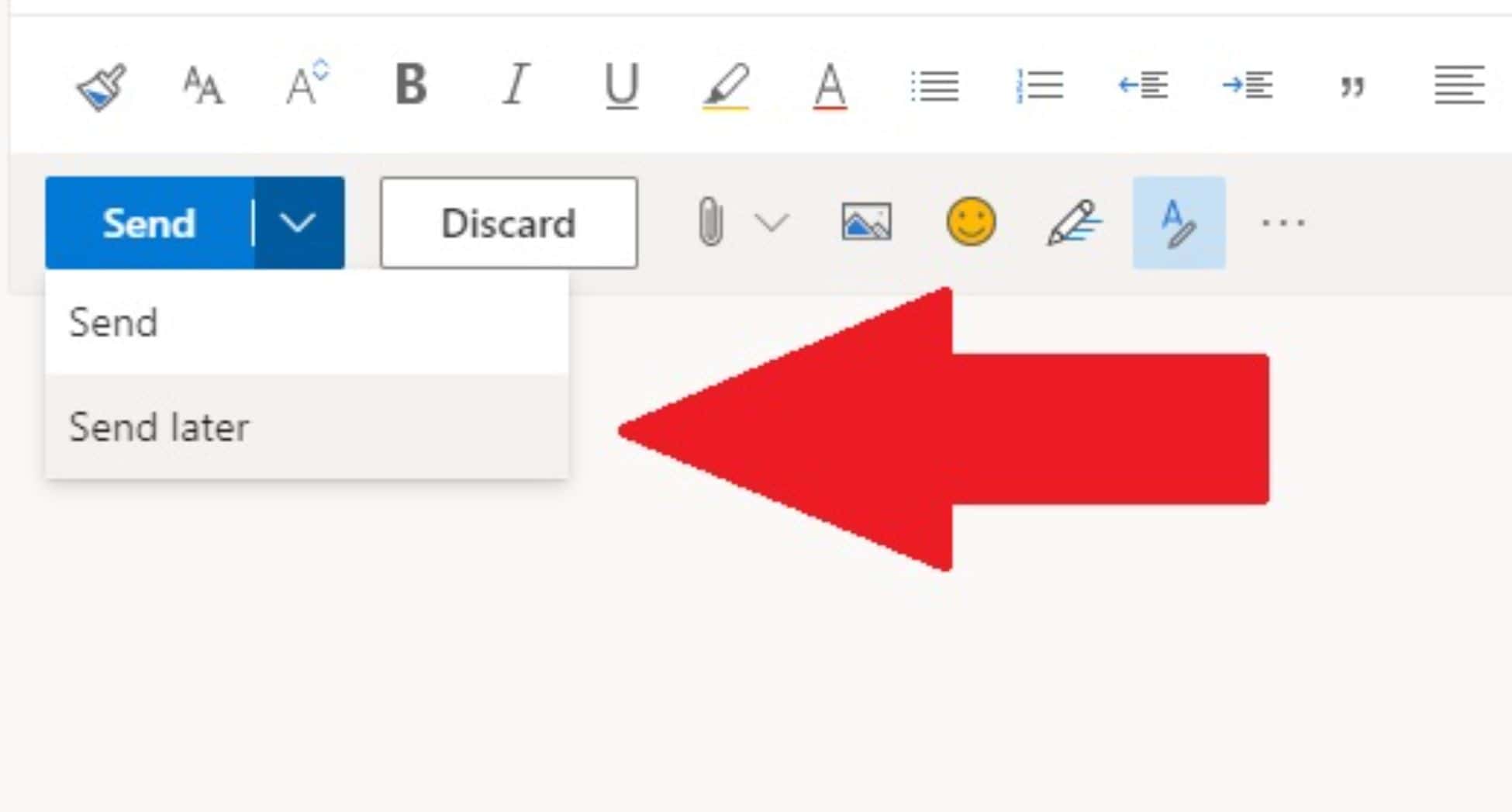
Desktop Outlook sudah memungkinkan Anda menjadwalkan email untuk dikirim di lain waktu atau tanggal. Sekarang, Microsoft membawa fitur ini ke Outlook di web. Untuk mengakses fitur ini, saat Anda menulis email, klik opsi tarik-turun baru yang tersedia dengan tombol Kirim dan pilih fitur 'Kirim nanti'. Setelah dipilih, Anda akan diizinkan untuk memilih data dan waktu pengiriman email.
Berikut cara menjadwalkan email di aplikasi desktop Outlook:
- Saat menulis pesan, pilih Lebih banyak pilihan panah dari Tags kelompok di Pita.
- Bawah Pilihan pengiriman, Pilih Jangan kirim sebelumnya centang kotak, lalu klik tanggal dan waktu pengiriman yang Anda inginkan.
- Klik Penyelesaian.
Setelah selesai menulis pesan email, pilih Kirim.
melalui: Mike

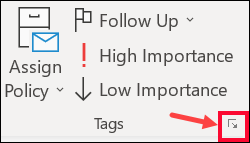
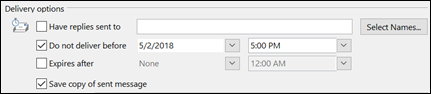







forum pengguna
Pesan 0